AI如何利用减去顶层功能将矩形减去正圆
摘要:减去顶层是用最后面的图形减去它前面的所有图形,保留后面图形的填色和描边。我现在详细教你如何利用减去顶层将矩形减去正圆。步骤打开AdobeIl...
减去顶层是用最后面的图形减去它前面的所有图形,保留后面图形的填色和描边。我现在详细教你如何利用减去顶层将矩形减去正圆。
步骤
打开Adobe Illustrator CC 2015。
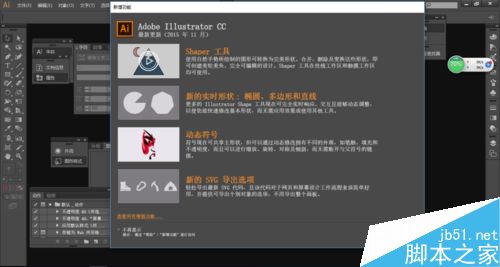
执行菜单栏中的"文件>新建"命令或按住Ctrl+N键打开"新建文档"对话框,单击"确定"按钮,即创建一个文档。
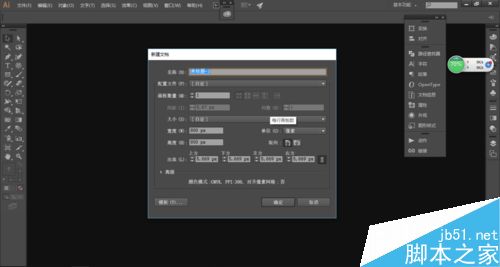
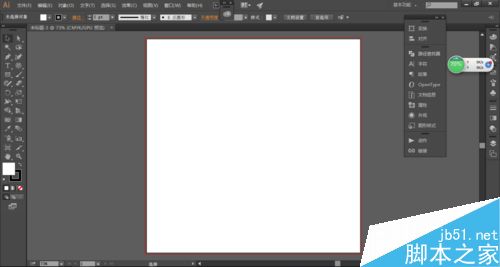
单击工具箱中的"矩形工具"按钮,在文档窗口中绘制矩形,如下图所示。
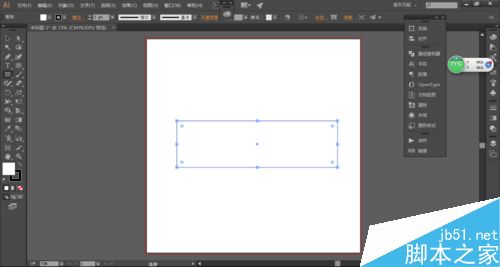
在控制面板中设置填充颜色为洋红色,描边颜色为无,如下图所示。
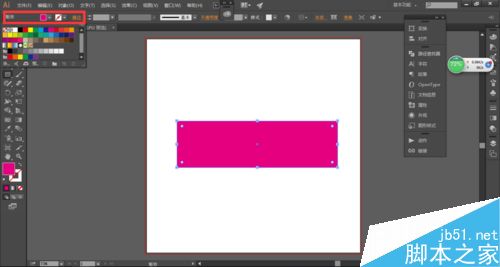
右击工具箱中的"矩形工具"按钮,在弹出的快捷菜单中选择"椭圆工具"选项,按住Shift+Alt组合键在文档窗口中绘制正圆,如下图所示。
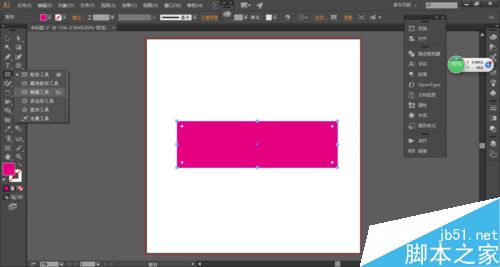
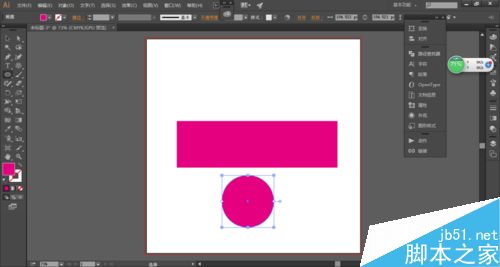
单击工具箱中的"选择工具"按钮,将正圆移至矩形某处,如下图所示。
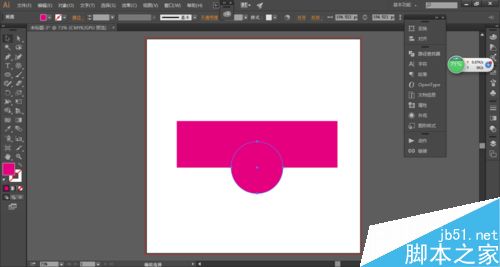
选中正圆和矩形,打开路径查找器面板,单击形状模式的"减去顶层"按钮,即将后面的矩形减去前面的正圆,保留后面矩形的填色,如下图所示。
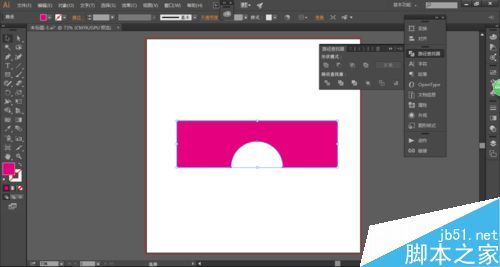
以上就是AI如何利用减去顶层功能将矩形减去正圆方法介绍,操作很简单的,不会的朋友可以参考一下,希望能对大家有所帮助!
【AI如何利用减去顶层功能将矩形减去正圆】相关文章:
★ AI制作渐变叶子
★ Illustrator利用渐变工具绘制炫丽时尚的圆形花朵教程
上一篇:
AI简单绘制圆角六边形
下一篇:
AI钢笔工具所画的对象怎么描边?
